Как перенести файлы MP3 на iPhone
Добавление музыки из сторонних источников в iTunes или Apple Music на iPhone – утомительный и запутанный процесс. Для людей, которые приходят к iPhone с устройства Android, тот факт, что к внутреннему хранилищу iPhone нельзя получить доступ так же, как к внутреннему хранилищу устройства Android, может в основном вынудить их заново научиться размещать файлы / данные на своем телефоне. Музыка часто оказывается первой проблемой, когда пользователи пытаются добавить музыку со своего телефона или компьютера в приложение «Музыка» на iPhone.

Перенос файлов MP3 на iPhone
Чтобы передать файлы MP3 на iPhone, вы должны:
- Подключите телефон к компьютеру (Mac или ПК, подойдет любой)
- Вы должны использовать iTunes (в Windows) или Finder (в macOS)
Каждый раз, когда вы хотите добавить новый музыкальный файл на свой iPhone, вам придется синхронизировать его через iTunes или Finder. Вам также придется использовать ту же систему для всех будущих синхронизаций. Когда вы синхронизируете данные с вашим iPhone, iPhone в основном распознает компьютер как место, где хранится его библиотека, и он не будет работать с любой другой библиотекой на любом другом компьютере, если вы не захотите удалить всю музыкальную библиотеку и начать заново. с нуля.
Дело в том, что это утомительный процесс, чтобы убедиться, что у вас есть вся музыка, которую вы хотите передать, готовой. Вы не хотите повторять этот процесс снова и снова.
Как перенести файлы MP3 на iPhone
Процесс передачи файлов MP3 на iPhone аналогичен на Mac и ПК с Windows. Единственная разница в том, что в macOS вы будете использовать Finder, а в Windows вы будете использовать iTunes.
- Установите iTunes из Microsoft Store.
- Подключите ваш iPhone к компьютеру.
- Откройте iTunes или Finder.
- На этом этапе рекомендуется создать резервную копию iPhone.
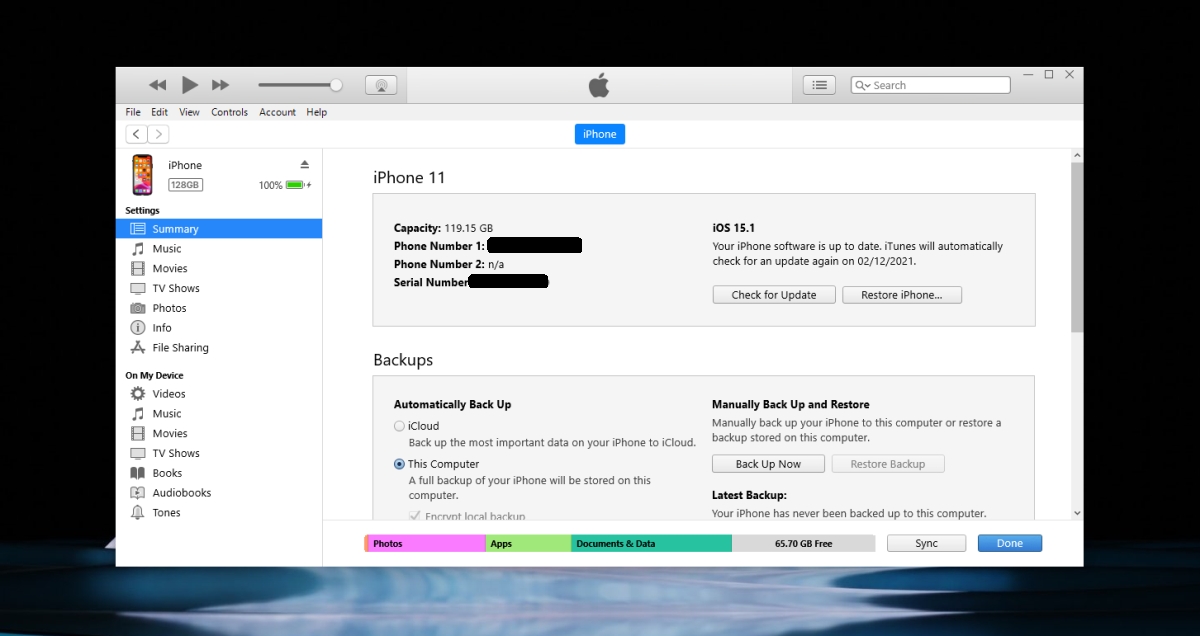
- В iTunes перейдите в раздел «Музыка» в разделе «Библиотека» и добавьте в него файлы MP3 (файлы можно перетаскивать).
- Выберите iPhone.
- Выберите «Музыка» под iPhone.
- Убедитесь, что выбрана «Вся музыкальная библиотека».
- Нажмите кнопку «Синхронизировать».
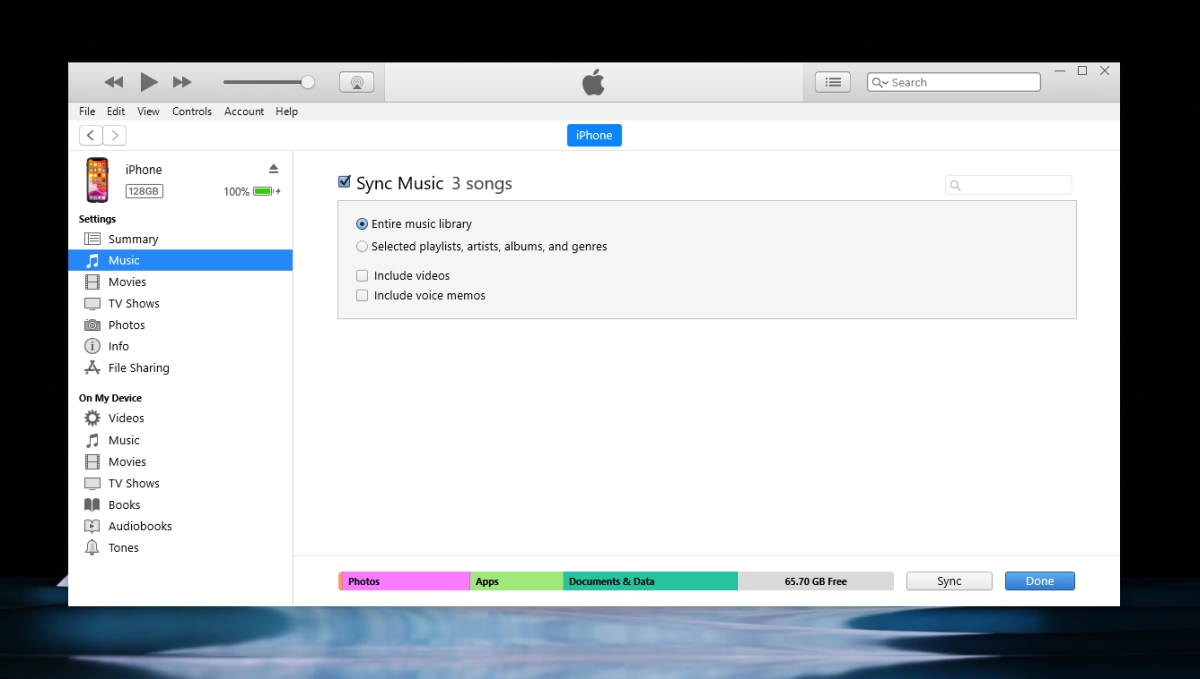
После завершения синхронизации вы можете отключить iPhone от компьютера. Откройте приложение «Музыка» на своем iPhone, и в списке появятся файлы MP3.
Сохраняйте файлы MP3 на iPhone
Если вы хотите сохранить файл MP3 на свой iPhone после его загрузки на iPhone, вам нужно будет сохранить его в приложении «Файлы». Приложение «Файлы» – это стандартное приложение, которое позволяет сохранять файлы в локальном хранилище телефона. Вы можете воспроизводить файлы MP3 в приложении "Файлы", но не можете открывать эти файлы в приложении "Музыка". Функции воспроизведения в приложении "Файлы" являются основными. Если вы считаете, что это ненужное ограничение, оно предназначено для предотвращения пиратства.
Пост Как передавать файлы MP3 на iPhone впервые появился на AddictiveTips .